HDCleaner: очиститель и оптимизатор системы для Windows
HDCleaner — это бесплатная программа для устройств Microsoft Windows, которая позволяет очищать и оптимизировать операционную систему.
Конечно, нет недостатка в так называемых более чистых приложениях для Windows. Здесь популярное приложение CCleaner, а также целые наборы приложений, такие как Расширенный уход за системой или Системный механик.
HDCleaner 2017 попадает в последнюю категорию. Он поставляется с большим количеством инструментов, несмотря на его относительно небольшой размер — менее 5 мегабайт.
Сама программа в настоящее время обозначена как бета-версия. Хотя это так, он работал хорошо и без проблем в системах, на которых я его запускал. Обратите внимание, что вы, возможно, пока не захотите запускать программу в производственной среде.
HDCleaner
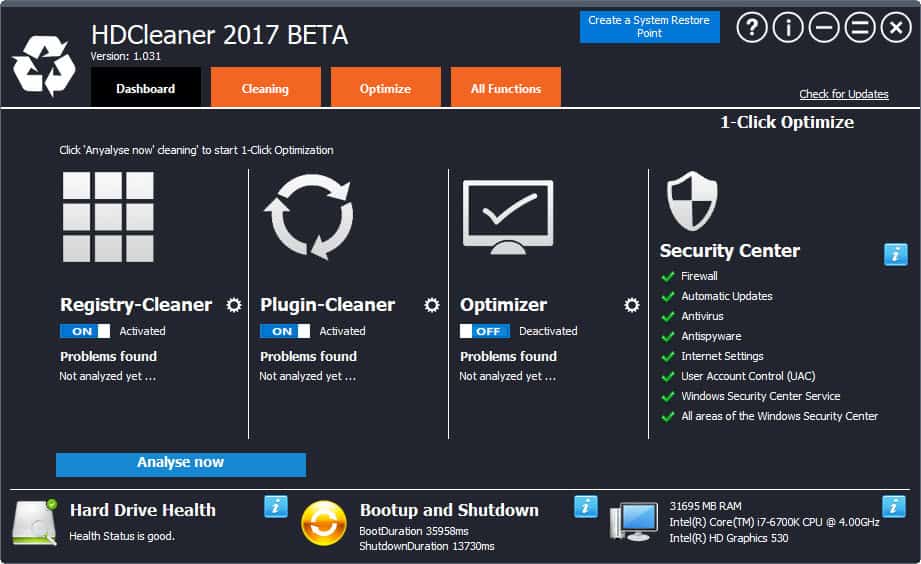
HDCleaner предлагается в виде портативной версии для 32-битных и 64-битных версий Windows, а также в виде установочной версии. Мы скачали и использовали 64-битную портативную версию для этого обзора.
При запуске программа отображает красивый интерфейс. У некоторых пользователей могут возникнуть проблемы с ориентацией, поскольку в них много чего происходит.
Самое первое, что вы можете сделать, прежде чем касаться любых других функций программы, — это создать точку восстановления системы. Вы можете сделать это прямо из программы. Это позволяет восстановить систему в моментальный снимок, если что-то пойдет не так.
HDCleaner по умолчанию загружает вкладку панели инструментов, в которой на видном месте на экране отображается оптимизация приложения одним щелчком мыши, а также информация о состоянии жесткого диска, времени загрузки и выключения, а также основная системная информация.
Заметка : Интерфейс программы доступен на английском языке, но во время тестов некоторые подсказки и текстовые фрагменты были на немецком языке. Программа поддерживает английский, французский и немецкий языки согласно информации на сайте разработчика.
Оптимизация, очистка и оптимизация в один клик
1-Click Optimize запускает сканирование с использованием нескольких из включенных инструментов. Это включает, помимо прочего, сканирование реестра и подключаемых модулей. Вы можете щелкнуть значок шестеренки рядом с каждой записью для получения дополнительной информации об этом сканировании.
- Реестр — Очиститель реестра проверяет реестр на наличие временных и неверных данных. Он сканирует автозапуск, системные драйверы, брандмауэр, шрифты и многое другое.
- Плагин — Название сканирования не совсем соответствует тому, что он делает. Это сравнимо с опцией очистки приложения CCleaner. Он состоит из списка поддерживаемых программ, веб-браузеров, программ редактирования изображений и конкретных местоположений данных Windows, таких как недавние документы. Вы можете стереть некоторые или все временные данные, используя опцию.
- Оптимизатор — Этот модуль настраивает различные настройки Windows. Это может сократить время ожидания перед завершением зависших процессов, оптимизировать кэш значков или отключить уведомления о нехватке места на диске.
Вы также можете запускать эти три основных модуля по отдельности. Это делается на вкладке «Очистка и оптимизация». Просто переключитесь на него и выберите опцию, чтобы начать процесс.
Вас могут попросить настроить сканирование. Если вы, например, выберете модуль «Чистый реестр», вас спросят, хотите ли вы запустить полное сканирование или выборочное сканирование. При полном сканировании проверяются все поддерживаемые типы данных, а пользовательское сканирование позволяет выбрать те, которые вас интересуют.
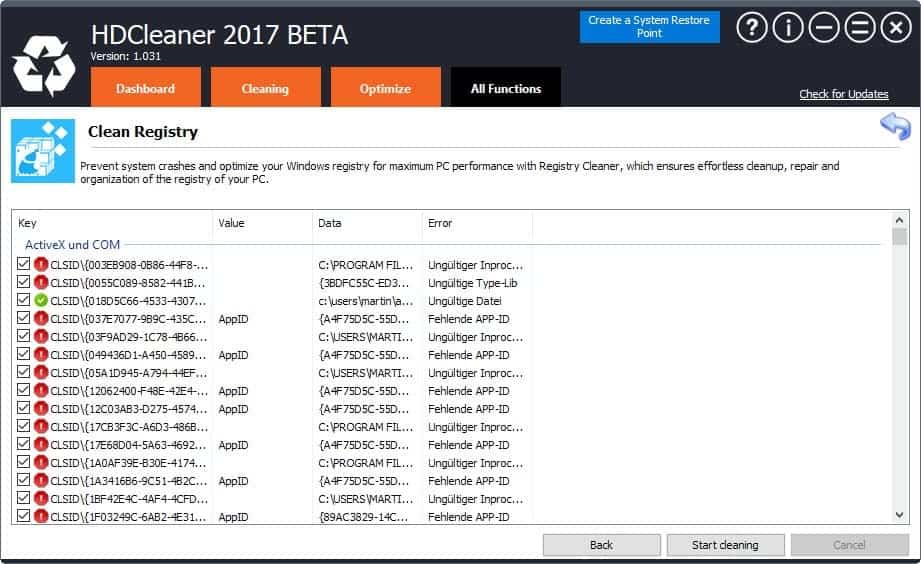
После этого будут перечислены все элементы, которые программа нашла во время сканирования. Каждый указан с идентификатором, значением (если доступно), данными и ошибкой, обнаруженной HDCleaner.
Вы можете щелкнуть правой кнопкой мыши любой элемент, чтобы воспользоваться операциями контекстного меню. Это включает в себя параметры выбора, а также возможность открыть редактор реестра для проверки элемента.
Программа отображает значки, которые сортируют элементы по группам, но они нигде не объясняются. Файл справки пока недоступен — в конце концов, это бета-версия — и на сайте нет информации по ним.
Я предполагаю, что зеленые предметы можно удалить, а красные или оранжевые предметы требуют дальнейшего изучения.
На вкладке оптимизации перечислены четыре дополнительных инструмента, которые вы можете запускать независимо от остальных:
- Деинсталлятор — Это позволяет удалять, восстанавливать или изменять установленные программы, обновления или приложения Магазина Windows. Это базовая программа удаления, которая не выполняет сканирование на предмет остатков.
- Проверка ошибок диска — Проверьте жесткий диск на наличие ошибок и поврежденных секторов и отремонтируйте их.
- Менеджер автозапуска — Управление программами автозагрузки. Программа ловит папку автозагрузки и элементы реестра, но не так тщательный, как автозапуск или другие специализированные приложения.
- Восстановление файлов — Позволяет восстанавливать ранее удаленные файлы. Может сканировать все типы файлов или только изображения, музыку, документы или видеофайлы.
На вкладке «Все функции» перечислены все инструменты, которые поддерживает программа. Помимо того, что уже было упомянуто, на странице вы найдете более десятка дополнительных инструментов.
- Проверка дубликатов файлов
- Исправление сломанных ярлыков
- Папка Sizer
- Использование диска
- DirToHTML
- Системная информация
- Системные программы — список системных программ Windows и их имена файлов, а также варианты их запуска непосредственно из HDCleaner 2017.
- Разделитель файлов
- Дефрагментация диска
- Реестр дефрагментации
- Искать в реестре
- Анализ диска
- Файловый шредер
- Зашифровать файлы
- Anti-Spy — отключите некоторые функции, такие как отправка данных в Microsoft, сбор данных в локальной системе или функции Windows, такие как WiFi Sense.
- Настройки безопасности
- Плагины браузера
- Резервные копии
- Резервный реестр
- Восстановление системы
- Обозреватель процессов
- PagingFile
Вердикт
HDCleaner 2017 — многообещающая программа, которая поставляется с полным набором инструментов. Вы можете запускать эти инструменты по отдельности или использовать функцию оптимизации приложения в один клик вместо некоторой быстрой оптимизации ПК.
Очевидно, что программа все еще находится в стадии бета-тестирования, так как в ней отсутствует справочная информация и некоторые меню и интерфейсы могут отображаться на немецком языке вместо выбранного языка отображения.
В конечном счете, он страдает теми же проблемами, от которых страдают другие всеобъемлющие программы: специализированные программы обычно намного лучше, когда дело доходит до функциональности.
Главное, что есть в программе, это то, что она поставляется со всеми этими инструментами, так что вам нужно запустить только одну программу, чтобы использовать их все. (через Windows Club)
Теперь ваша очередь : Вы пользуетесь системными пакетами или специализированными программами?